Windows ima navado, da se srečuje s težavami, ko jih najmanj pričakujete, in to lahko povzroči veliko težav. Zato je pomembno, da shranite vse pomembne datoteke in mape. Medtem ko je varnostno kopiranje datotek in map dobra ideja, Windows omogoča ustvarjanje varnostne kopije celotnega operacijskega sistema, ki vam lahko pomaga obnoviti ali popraviti računalnik z operacijskim sistemom Windows v delovno stanje.
Windows 7 je predstavil možnost ustvarjanja obnovitvenega pogona ali diska, Windows 10 pa vključuje tudi funkcijo. Vendar pa je možnost nekoliko zakopana v nadzorni plošči. Torej, brez nadaljnjega odlašanja, tukaj je, kako lahko ustvarite obnovitveni pogon ali disk v sistemu Windows 10:
Opomba : 64-bitno obnovitveno sliko lahko uporabite samo za popravilo ali obnovitev računalnikov, v katerih se izvaja 64-bitna različica sistema Windows 10. Enako velja tudi za 32-bitno različico.
Kaj rabiš:
- 1 GB ali več (odvisno od vaših podatkov) USB-pomnilnik ali prazen disk.
- CD / DVD pogon (če uporabljate disk)
- Delovna različica sistema Windows 10
Ustvarjanje obnovitvenega pogona
1. Odprite nadzorno ploščo in poiščite »Izterjava« v iskalnem polju v zgornjem desnem kotu. Iz rezultatov kliknite možnost »Ustvari pogon za obnovitev« v razdelku Sistem.

2. Ko sprejmete poziv, se odpre pogovorno okno Recovery Drive. Tukaj lahko izberete varnostno kopiranje sistemskih datotek ali ne .

Opomba : Priporočamo vam, da varnostno kopirate sistemske datoteke, vendar bo postopek trajal dlje časa. Na primer, ko smo varnostno kopirali sistemske datoteke, je bila velikost obnovitve manjša od 4 GB in ko smo onemogočili možnost varnostnega kopiranja sistemskih datotek, je bila velikost pod 512 MB.
3. Potem boste morali izbrati pogon USB. Izberite pogon in kliknite »Naprej« . Nato se vam prikaže opozorilo, ki pravi, da bo USB pomnilnik formatiran in da boste izgubili vse datoteke, ki jih imate v pogonu. Zato je pomembno, da se prepričate, da v pogonu nimate pomembnih datotek.

4. Postopek obnovitve se bo nato zagnal. To bo trajalo približno 20 minut, če ste varnostno kopiranje sistemskih datotek in manj kot 5 minut drugače.

5. Ko je ta končana, boste videli, da je vaš USB pomnilnik preimenovan v »Obnovitev«, z obnovitvenimi datotekami.

Ustvarjanje obnovitvenega diska
1. Odprite nadzorno ploščo v sistemu Windows 10 in poiščite »Varnostno kopiranje in obnovitev« . Izberite prve rezultate, ki pravijo »Varnostno kopiranje in obnovitev (Windows 7)« .

2. Na strani za varnostno kopiranje in obnovitev kliknite možnost v levem stolpcu, kjer piše »Ustvari disk za popravilo sistema« .

3. Nato izberite DVD pogon in kliknite “Create disk” .

4. Proces se bo nato zagnal in ustvarila bo obnovitvena disketa.
Obnovite ali popravite računalnik z operacijskim sistemom Windows 10 z obnovitvenim pogonom ali diskom
Ko je postopek končan, lahko z obnovitvenim pogonom ali diskom obnovite ali popravite računalnik z operacijskim sistemom Windows v primeru, da gre kaj narobe. Če želite to narediti, boste morali zagnati neposredno preko obnovitvene diskete ali pogona in pojdite na Napredne sistemske možnosti-> Odpravljanje težav-> Obnovi .
Disk za obnovitev ali pogon najverjetneje popravi vaš računalnik, vendar v primeru, da ne uspe, boste morda morali ponastaviti računalnik. No, to je vse, kar morate vedeti, ko gre za ustvarjanje obnovitvenih pogonov in diskov. Sporočite nam, če imate kakršne koli dvome v oddelku za komentarje in zagotovo lahko pričakujete odgovor od nas.
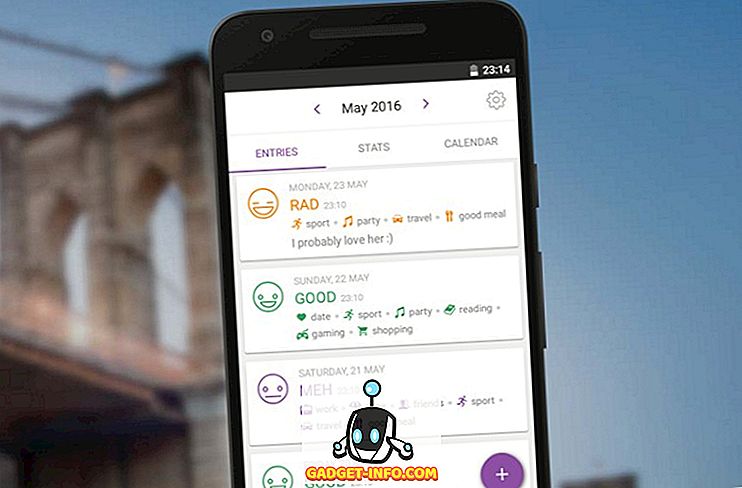
![Najboljša iskanja za Bing 2012 v različnih kategorijah [Seznam]](https://gadget-info.com/img/social-media/442/bing-s-top-searches-2012-various-categories-2.jpg)






